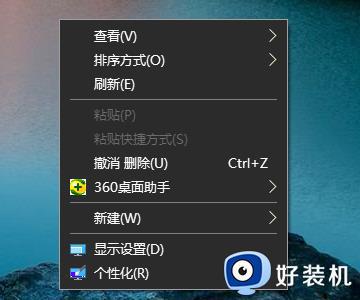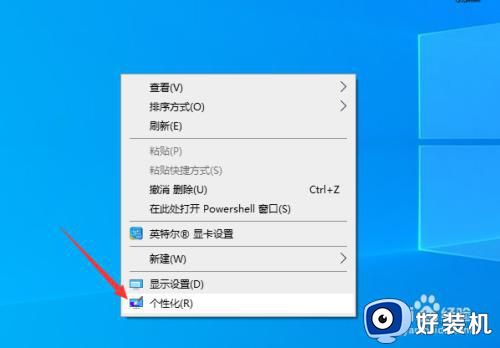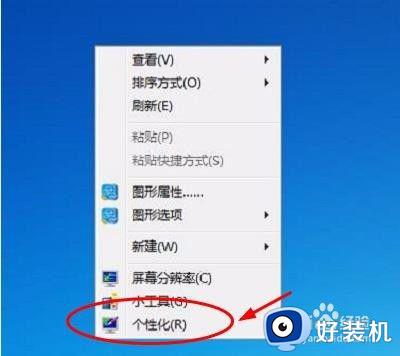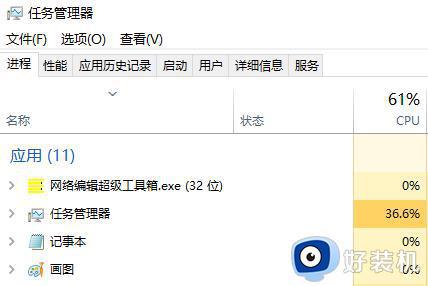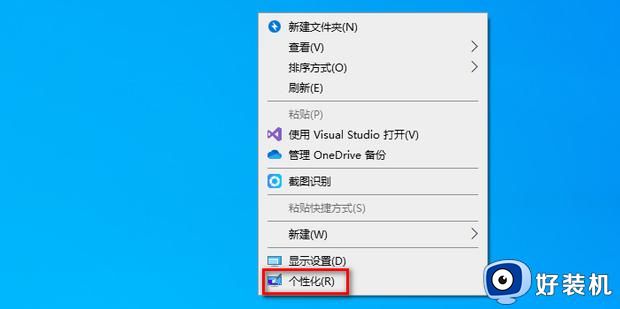电脑上我的电脑图标没了怎么办 我的电脑在桌面上找不到了怎么办
时间:2024-06-20 11:03:38作者:huige
我的电脑图标一般是会放在电脑桌面上的,方便我们打开使用,不过有时候在操作的时候,可能会遇到电脑上我的电脑图标没了的情况,这样使用起来就很不方便,所以很多人不知道该怎么办,别担心,针对此问题,本文这就给大家介绍一下我的电脑在桌面上找不到了的详细解决方法。
方法如下:
1、在电脑桌面上的空白地方右击,在弹出的列框里选择点击“个性化”。有的电脑上没有“个性化”,可以点击“属性”。
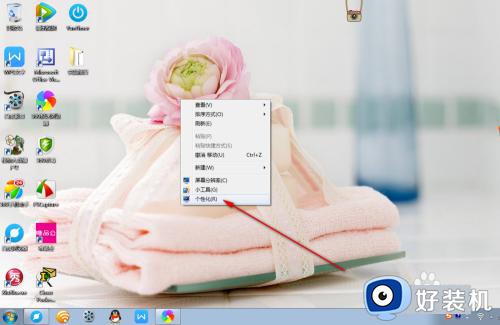
2、在弹出的窗口里选择“更改桌面图标”单击。
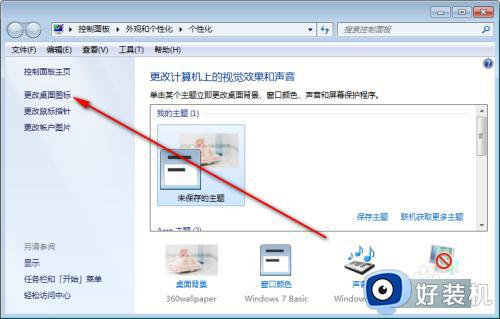
3、弹出的“桌面图标设置”窗口里可以看到“计算机(M)”的单选框没有被选择。
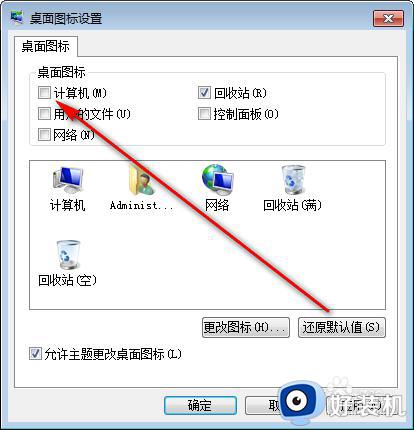
4、勾选上“计算机(M)”单选框,点击”确定“按钮。
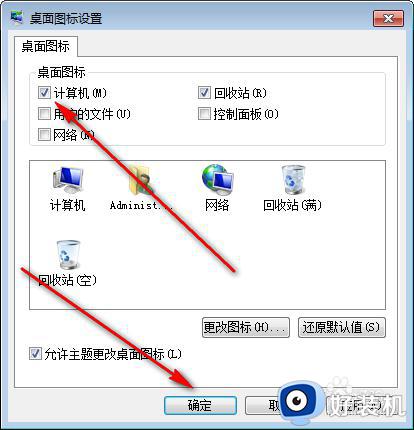
5、”我的电脑“图标就重新出现在电脑桌面上了。

第二种方法:
1、”Windows+E“调出”我的电脑“,点击导航栏上的”控制面板“。
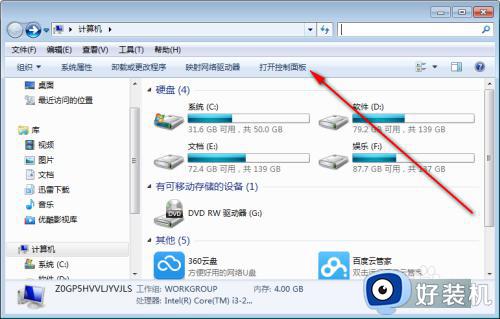
2、选择”外观和个性化“下的“更改主题”单击。接下来的步骤就和第一种的步骤一样了。可按这第一种方法的步骤完成。
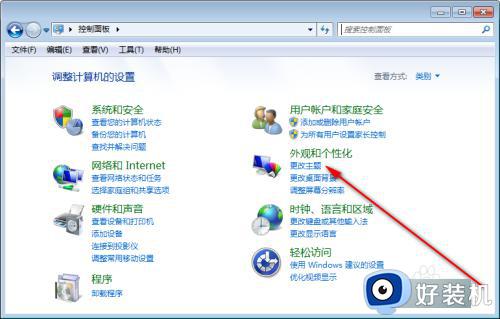
以上给大家介绍的就是电脑上我的电脑图标没了的详细内容,大家有需要的话可以学习上述方法步骤来进行操作,希望帮助到大家。